まもなく期日が迫っています。
それが「Googleフォト」の無制限保存ができる期間の終了。
Googleフォトはバックアップのオプション項目に「高画質」と「元の画質」という2つの保存モードがあり、「高画質」は見た目上の変化がない程度に写真や動画の大きさを縮小するなどしてファイル容量をオリジナルよりも小さくし保存できるモードで、その代わり無制限にGoogleフォトにアップロードできるという現代のスマホ事情に寄り添ってくれたサービスでした。
しかし残念ながら2021年5月31日で無制限保存のサービスは終了、その代わりを探さなければいけない事態となっています。
写真の代替案としては「Amazonプライム・フォト」があるので余裕がありますが、スマホで最も容量を食うであろう動画に関しては投資が必要で、無限に増え続ける動画ファイルの保存に関しては何かしらの投資が必要になります。
その保存デバイスとしてNASを紹介していきます。
この記事のもくじ
NASって何?
そもそもNAS(ナス)って聞き慣れない言葉ですが、「Network Attached Storage」の頭文字を取って一般的にNASと呼ばれています。
Network Attached Storageを訳すると「ネットワークに繋がっている記憶装置」という意味で、その言葉が示すとおりネットワーク(インターネット)に繋がっている記憶装置のことになります。
外付けハードディスク
もう少し簡単に説明していくと、皆さんパソコンにUSBで接続できるハードディスクドライブ(以降HDと表記)を使ったことがあるはずです。
比較的手頃な価格で簡単に大容量のファイルを保存できるので重宝しますよね。
ただこれの欠点を挙げるとしたら、USBで接続しなければ使えない、スマホには接続できない、常に1台しか接続できない、故障したら使い捨て、常に持ち歩かないといけないといった感じでしょうか。
本体の扱いは手軽ですが、その汎用性は決して手軽なデバイスではありません。
NASはメリットが多い
先程書いたデメリットがNASに置き換わると劇的に変化します。
ネットさえあれば無線でも接続可能、スマホでもファイルの送受信可能、複数台での同時接続可能、HDが故障しても復旧可能、家に据え置く事で設置OK。
どうでしょう、外付けHDの欠点をちゃんと補ってますよね。
ネット接続されたハードディスク
ではなぜこんな風なメリットが引き出せるのかと言うとNASがネットに繋がっているからなのです。
NAS本体には外付けHDのようにUSB端子がありますが、それとは別にLANケーブルの差込口がありメインで接続するのはこちらの接続口になります。
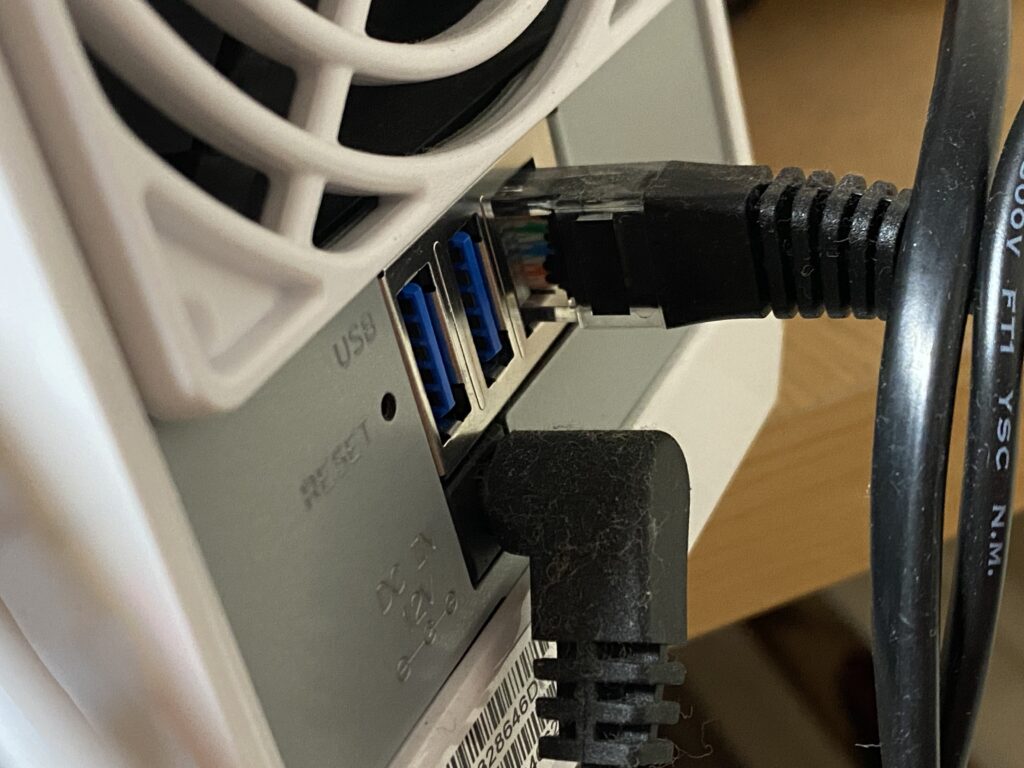
ということはNASを接続するには有線LAN接続が可能な固定のネット回線が必須で、いくらギガ使い放題のプランであっても残念ながらポケットWi-Fiみたいな無線接続のみのデバイスしかなければ利用することはできません。
色んな難しいことはあるのですが、簡単な仕組みとしてはインターネットに繋がったHDドライブって理解すれば大丈夫です。
壊れても安心?
私は外付けHDを2台ほど故障させた経験があります。
特になにかしたわけでなく突然の自然故障なのですが、HDは常に高速回転、そして頻繁に読み書きヘッドが繊細な動きをしているような装置です。
落としたりしなくても自然故障は避けられない機器なのです。
残念ながらHDは故障すると使い捨てで、その中に書き込まれたデータも捨てる事となります。
それを補うためにミラーリングという仕組みが生まれました。
ミラーリングとは?
ミラーリングはその名の通りミラー(鏡)のことで、2つのHDに全く同じデータを書き込みすることを指します。
ミラーリングに対応しているNASの機械の中には2つ以上のHDが搭載されており、書込みがされると自動的に複数のHDにも複製が作られます。
それによって1台のHDが故障してももう一方のHDには正常なデータが残っているので復旧可能で、装置自体が故障してもHDを新しい装置に付け替えることで再び使用可能になるというとても合理的な保存方法なのです。
デメリットは?
ただしデメリットとなる部分もあり、同じ容量のHDが2台必要になります。
通常であれば1TBのHDが2台搭載されていると合計2TBとして使用できますが、ミラーリングにおける1TB2台は1TBとなりHDのコストは純粋に2倍かかることとなります。
設定は難しい?
企業向けや高機能モデルを購入するとそれなりにネットワークの知識やメンテナンス、ミラーリングなどの設定、そしてそもそもそういったモデルはHDが別売りなので自分でHDを購入し取り付ける必要があります。
私は高度な知識は持っていないのですが、SynologyというたくさんNAS機器を販売している会社のものを購入して自宅に設置しています。
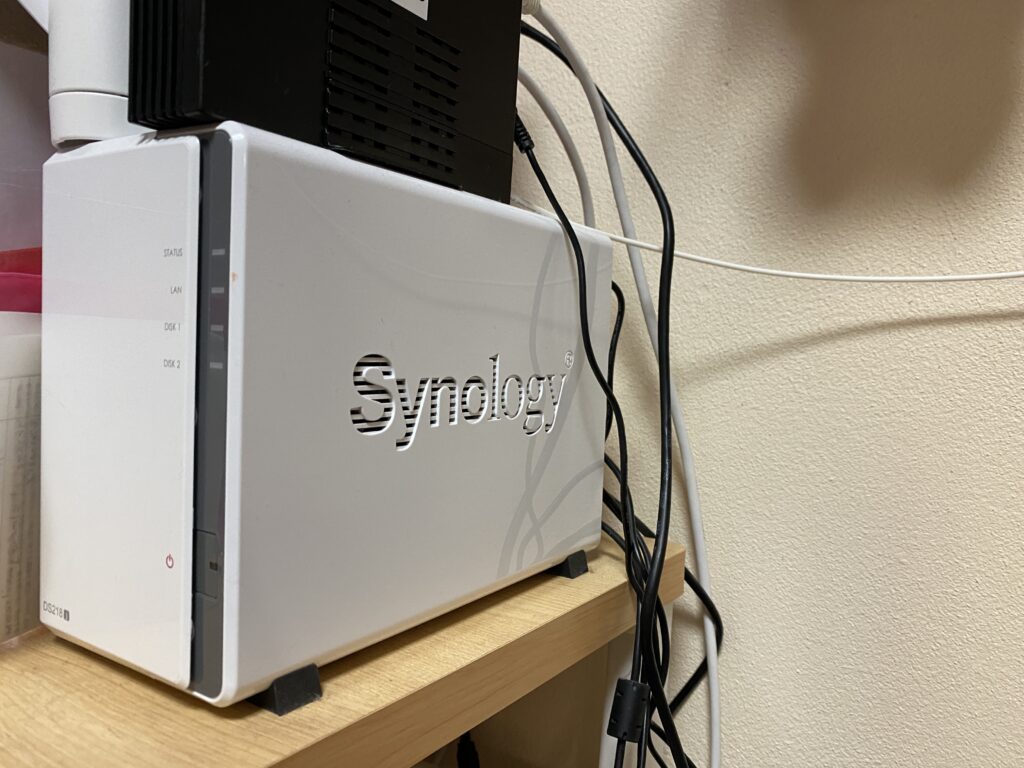
本体はいわゆる外のケースのみなので当然HDは別途購入し取り付ける必要があり、3TBのHDを2台取り付けミラーリングし3TBのハードディスクとして使用しています。
NAS導入の決め手は子どもの動画を保存するためで、日々増え続ける子どもの動画を安全に安く保存するにはこの方法しかなかったからです。
4年位使っていますが今のところ不具合は1度も無しです。
初心者オススメモデルは?
HDなどPC関連機器を販売している「I-Oデータ」という会社から初心者向けのNASが販売されています。

「HDL2-TA」というシリーズで、すでにHDが搭載されている2TB〜8TBまでの容量違いがあるモデルです。
ではこのモデルの特色を見ていきましょう。
複数のデバイスからアクセス可能
ネットにさえ繋がっていれば、パソコン、スマホ、タブレットが家庭内、外出先に限らずアクセス可能で、急に容量不足になったスマホのデータを保存したり、会社で急に必要になったデータを読み込むなど柔軟な対応が可能になります。
設定は簡単
通常難しい設定が初心者向けに簡単に作られており、本体を設置して、ケーブルを接続、電源を入れて管理者パスワードを設定するだけという操作だけで使用可能になります。
パソコンにもスマホ・タブレットにもそれぞれ無料の専用アプリが提供されているので安心です。
2台のHD内蔵
初心者向けながら本体には2台のHDを内蔵。
例えば2TBのモデルなら1TBのHDが2台搭載されているので、そのまま2TBのHDとして使うこともできるし、ミラーリングで2重バックアップを行う1TBのNASとして使うことも可能です。
HDは交換可能なので万が一の故障でも交換可能だし高容量のHDに取り替えることもできます。

アプリ起動だけで自動保存
スマホにおけるNASの活用は写真の保存ですが、専用アプリを立ち上げるだけで自動で写真をNASに保存してくれます。
これは保存済みとか毎回考えずに未保存の写真のみ自動で保存してくれるのはかなり便利ですし、毎日の日課として保存ができていれば急なスマホの不調でも泣きを見なくてすみますね!
家族で共有が可能
せっかくネットに繋がっているNASなのに、プライベートなファイルを保存しているがために自分専用しか使えないというのはもったいないです。
そこで便利なのが「じぶんフォルダー」。
それぞれ専用の「じぶんフォルダー」を設定することにより、家族からでも見ることができないフォルダーとして共有が可能です。
コストは?
結局最後の決断となるのがコストの問題です。
例えばGoogleのクラウドストレージである「Google One」を2TBで契約すると年間コストは13,000円。
それに対して今回紹介したNASの4TBモデル(ミラーリングで実質2TB)だと現在アマゾンで24,800円です。
Googleよりも11,800円ほど高くなりますが、これを5年間故障なしで使えた場合だとどうでしょう?
Google Oneだと5年の契約で合計65,000円、もし10年だと13万円になります。
NASだと初期費用こそ2万ちょっとしますが、故障などしなければそれ以降金額がかかることはなくてかなりお得です。
クラウドストレージサービスは結局使っても使わなくても定額で費用が発生しますし、無駄な費用をかけないためにもNASの導入はお財布に優しい方法となります。
何もせずにいざとなったらスマホの容量不足だったり不具合でデータ消失、そんな悲劇が訪れる前にNASの導入を検討してみましょう。

